win10不显示wifi列表怎么办 win10不显示wifi列表的解决方法
时间:2024-12-28 16:33:52 246浏览 收藏
一分耕耘,一分收获!既然都打开这篇《win10不显示wifi列表怎么办 win10不显示wifi列表的解决方法》,就坚持看下去,学下去吧!本文主要会给大家讲到等等知识点,如果大家对本文有好的建议或者看到有不足之处,非常欢迎大家积极提出!在后续文章我会继续更新文章相关的内容,希望对大家都有所帮助!
Win10系统无法显示WiFi列表的修复方案
本文提供一个简单的步骤,帮助您解决Win10系统无法显示可用WiFi列表的问题。
- 打开命令提示符(CMD):在Windows搜索栏输入“CMD”,右键点击“命令提示符”,选择“以管理员身份运行”。
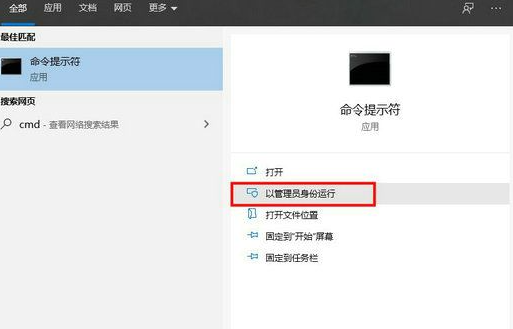
- 重置Winsock:在命令提示符窗口中输入命令
netsh winsock reset并按回车键。系统将开始重置Winsock目录,请耐心等待操作完成。
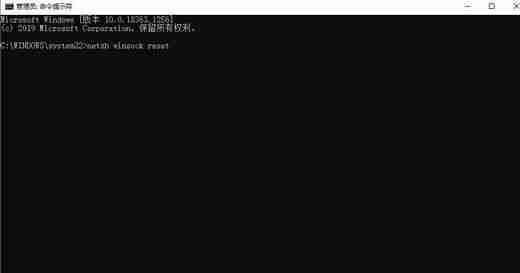
-
重启电脑:完成Winsock重置后,重启您的电脑。
-
启用显示可用网络:重启后,按下快捷键“Win + I”打开Windows设置,找到“网络和Internet”设置项。
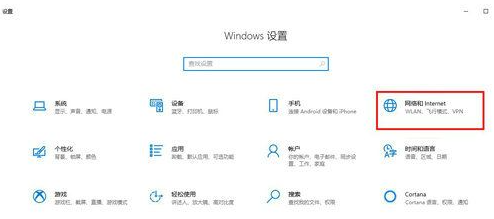
- 确认显示可用网络:在“网络和Internet”设置页面中,找到“Wi-Fi”选项,确保“显示可用网络”开关已打开。 您现在应该能够看到可用的Wi-Fi网络列表了。
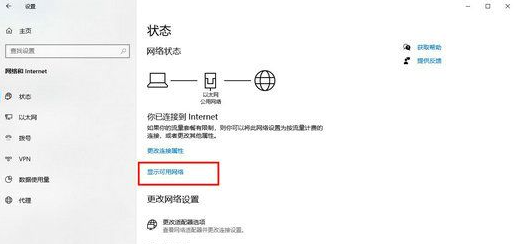
通过以上步骤,大部分Win10系统无法显示WiFi列表的问题都能得到解决。 如果问题依旧存在,建议您进一步检查网络适配器驱动程序或寻求更高级的技术支持。
终于介绍完啦!小伙伴们,这篇关于《win10不显示wifi列表怎么办 win10不显示wifi列表的解决方法》的介绍应该让你收获多多了吧!欢迎大家收藏或分享给更多需要学习的朋友吧~golang学习网公众号也会发布文章相关知识,快来关注吧!
相关阅读
更多>
-
501 收藏
-
501 收藏
-
501 收藏
-
501 收藏
-
501 收藏
最新阅读
更多>
-
489 收藏
-
469 收藏
-
138 收藏
-
143 收藏
-
255 收藏
-
192 收藏
-
309 收藏
-
158 收藏
-
241 收藏
-
181 收藏
-
112 收藏
-
293 收藏
课程推荐
更多>
-

- 前端进阶之JavaScript设计模式
- 设计模式是开发人员在软件开发过程中面临一般问题时的解决方案,代表了最佳的实践。本课程的主打内容包括JS常见设计模式以及具体应用场景,打造一站式知识长龙服务,适合有JS基础的同学学习。
- 立即学习 543次学习
-

- GO语言核心编程课程
- 本课程采用真实案例,全面具体可落地,从理论到实践,一步一步将GO核心编程技术、编程思想、底层实现融会贯通,使学习者贴近时代脉搏,做IT互联网时代的弄潮儿。
- 立即学习 516次学习
-

- 简单聊聊mysql8与网络通信
- 如有问题加微信:Le-studyg;在课程中,我们将首先介绍MySQL8的新特性,包括性能优化、安全增强、新数据类型等,帮助学生快速熟悉MySQL8的最新功能。接着,我们将深入解析MySQL的网络通信机制,包括协议、连接管理、数据传输等,让
- 立即学习 500次学习
-

- JavaScript正则表达式基础与实战
- 在任何一门编程语言中,正则表达式,都是一项重要的知识,它提供了高效的字符串匹配与捕获机制,可以极大的简化程序设计。
- 立即学习 487次学习
-

- 从零制作响应式网站—Grid布局
- 本系列教程将展示从零制作一个假想的网络科技公司官网,分为导航,轮播,关于我们,成功案例,服务流程,团队介绍,数据部分,公司动态,底部信息等内容区块。网站整体采用CSSGrid布局,支持响应式,有流畅过渡和展现动画。
- 立即学习 485次学习
